Ứng dụng Mật khẩu giúp bạn dễ dàng truy cập vào mật khẩu và mã khóa của tài khoản, mật khẩu Wi-Fi và mã xác minh ở cùng một nơi. Ứng dụng này cũng giúp bạn quản lý thông tin đăng nhập trên nhiều thiết bị bằng Chuỗi khóa iCloud và cảnh báo bạn về những mật khẩu có thể thiếu an toàn.
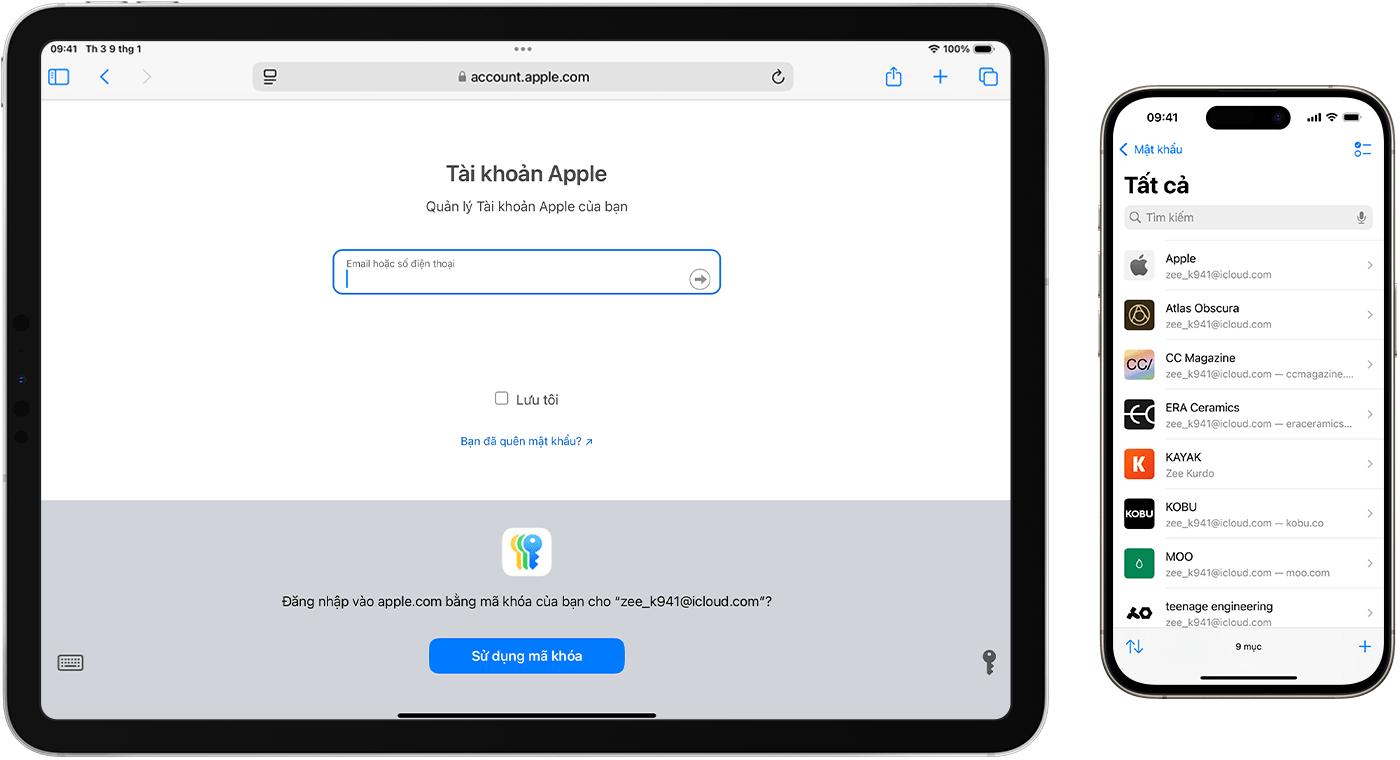
Sử dụng ứng dụng Mật khẩu
Kể từ iOS 18, iPadOS 18, macOS Sequoia và visionOS 2, ứng dụng Mật khẩu sẽ giúp bạn quản lý mật khẩu, mã khóa và mã xác minh. Bạn có thể tạo và lưu mật khẩu mạnh, chia sẻ thông tin đăng nhập với bạn bè và gia đình, tùy chỉnh mật khẩu, cùng nhiều chức năng khác. Ứng dụng Mật khẩu cũng cảnh báo bạn về những điểm yếu phổ biến ở mật khẩu, chẳng hạn như mật khẩu dễ đoán, mật khẩu được dùng nhiều lần cho nhiều tài khoản khác nhau hoặc mật khẩu từng xuất hiện trong các vụ rò rỉ dữ liệu đã biết.
Để dùng ứng dụng Mật khẩu và tận dụng các tính năng này, hãy đảm bảo cập nhật tất cả thiết bị Apple của bạn lên phiên bản phần mềm mới nhất.
Tạo và lưu mật khẩu mạnh
Mật khẩu an toàn nhất thường là mật khẩu không phải do chính bạn tạo ra. Khi bạn nhập tên tài khoản mới trên các trang web và ứng dụng được hỗ trợ, thiết bị của bạn sẽ đề xuất một mật khẩu phức tạp và duy nhất.
Tạo mật khẩu mạnh cho tài khoản mới trên iPhone
Tạo mật khẩu mạnh cho tài khoản mới trên iPad
Tạo mật khẩu mạnh cho tài khoản mới trên máy Mac
Tạo mật khẩu mạnh cho tài khoản mới trên Apple Vision Pro
Bạn cũng có thể dùng ứng dụng Mật khẩu để tạo mật khẩu mạnh cho tài khoản hiện có (ví dụ: để thay thế mật khẩu yếu hơn do chính bạn tạo ra).
Tạo mật khẩu cho trang web hoặc ứng dụng trên iPhone
Tạo mật khẩu cho trang web hoặc ứng dụng trên iPad
Tạo mật khẩu cho trang web hoặc ứng dụng trên máy Mac
Tạo, xem và chỉnh sửa mật khẩu trên Apple Vision Pro
Bật tính năng Tự động điền mật khẩu
Với tính năng Tự động điền mật khẩu, thiết bị Apple của bạn sẽ tự động nhập mật khẩu hoặc mã khóa mà bạn lưu trong ứng dụng Mật khẩu. Bằng cách đó, bạn có thể sử dụng mật khẩu phức tạp, duy nhất cho mọi tài khoản của mình mà không cần phải ghi nhớ chúng.
Để bật tính năng Tự động điền mật khẩu, hãy vào phần Cài đặt (hoặc phần Cài đặt hệ thống trên máy Mac) > Cài đặt chung > Tự động điền & Mật khẩu, rồi bật tính năng Tự động điền mật khẩu và Mã khóa.
Trên máy Mac, bạn có thể dùng tính năng Tự động điền ở các trình duyệt của bên thứ ba được hỗ trợ bằng cách bật phần mở rộng. Bạn có thể tìm thấy các phần mở rộng này trên cửa hàng web của trình duyệt.
Tìm hiểu thêm về tính năng Tự động điền mật khẩu trên iPhone
Tìm hiểu thêm về tính năng Tự động điền mật khẩu trên iPad
Tìm hiểu thêm về tính năng Tự động điền mật khẩu trên máy Mac
Tìm hiểu thêm về tính năng Tự động điền mật khẩu trên Apple Vision Pro
Bật Chuỗi khóa iCloud
Chuỗi khóa iCloud giúp mật khẩu và mã khóa của bạn (cũng như các thông tin tài khoản khác, chẳng hạn như thông tin thẻ tín dụng và thông tin Wi-Fi) khả dụng trên mọi thiết bị Apple đã được bạn phê duyệt, đồng thời luôn cập nhật thông tin đó trên mọi thiết bị.
Nếu bạn chưa bật Chuỗi khóa iCloud khi lần đầu thiết lập thiết bị, hãy vào Cài đặt (hoặc Cài đặt hệ thống trên máy Mac) > tên của bạn > iCloud > Mật khẩu và Chuỗi khóa, rồi bật Chuỗi khóa iCloud.
Khi thiết lập thiết bị mới, bạn có thể phê duyệt thiết bị đó trên thiết bị khác bằng cách sử dụng Chuỗi khóa iCloud hoặc bằng mật mã của thiết bị cũ. Sau đó, Chuỗi khóa iCloud sẽ tự động cập nhật trên thiết bị mới.
Tìm hiểu thêm về Chuỗi khóa iCloud
Thiết lập Chuỗi khóa iCloud trên Apple Vision Pro
Chia sẻ mật khẩu và mã khóa của bạn
Bạn có thể dùng ứng dụng Mật khẩu để thiết lập Nhóm chia sẻ - một cách dễ dàng và an toàn để chia sẻ mật khẩu, mã khóa cũng như thông tin đăng nhập Đăng nhập bằng Apple với gia đình và những liên hệ đáng tin cậy khác.
Chia sẻ mật khẩu và mã khóa trên iPhone
Chia sẻ mật khẩu và mã khóa trên iPad
Chia sẻ mật khẩu và mã khóa trên máy Mac
Chia sẻ mật khẩu trên Apple Vision Pro
Bạn cũng có thể chia sẻ mật khẩu và mã khóa cá nhân một cách an toàn qua AirDrop.
Dùng AirDrop để chia sẻ mật khẩu và mã khóa một cách an toàn trên iPhone
Dùng AirDrop để chia sẻ mật khẩu và mã khóa một cách an toàn trên iPad
Dùng AirDrop để chia sẻ mật khẩu và mã khóa một cách an toàn trên máy Mac
Dùng AirDrop để chia sẻ mật khẩu và mã khóa một cách an toàn trên Apple Vision Pro
Ứng dụng Mật khẩu cũng lưu trữ mật khẩu Wi-Fi của bạn. Bạn có thể chia sẻ chúng với bạn bè và gia đình trực tiếp từ thiết bị Apple của mình sang thiết bị của họ mà không cần phải tiết lộ mật khẩu.
Chia sẻ mật khẩu Wi-Fi từ iPhone hoặc iPad
Thiết lập mã xác minh tự động
Đối với các trang web và ứng dụng cung cấp xác thực hai yếu tố (hoặc đa yếu tố) - giúp ngăn người khác truy cập vào tài khoản của bạn, ngay cả khi họ biết mật khẩu - Ứng dụng Mật khẩu có thể thiết lập và lưu trữ mã xác minh tự động. Bằng cách đó, bạn có thể tận dụng tính bảo mật của xác thực hai yếu tố mà không cần dựa vào tin nhắn SMS hoặc các ứng dụng bổ sung.
Để thiết lập mã xác minh tự động, hãy mở ứng dụng Mật khẩu, chọn Tất cả, rồi chọn một trang web hoặc ứng dụng. Trong mục Bảo mật, chọn Thiết lập mã xác minh....
Thiết lập mã xác minh tự động trên iPhone
Thiết lập mã xác minh tự động trên iPad
Thiết lập mã xác minh tự động trên máy Mac
Thiết lập mã xác minh tự động trên Apple Vision Pro
Đề xuất bảo mật trong ứng dụng Mật khẩu
Nếu thiết bị Apple phát hiện ra những điểm yếu phổ biến (như mật khẩu dễ đoán hoặc mật khẩu mà bạn đã dùng nhiều lần), ứng dụng Mật khẩu sẽ cảnh báo bạn về những điểm yếu này và đề xuất bạn cập nhật chúng. Ứng dụng Mật khẩu cũng sẽ cảnh báo bạn nếu mật khẩu của bạn xuất hiện ở những vụ rò rỉ dữ liệu đã biết.
Trong Mật khẩu, chọn Bảo mật rồi chọn tài khoản có mật khẩu yếu hoặc bị xâm phạm.
Thay đổi mật khẩu yếu hoặc bị xâm phạm trên iPhone
Thay đổi mật khẩu yếu hoặc bị xâm phạm trên iPad
Thay đổi mật khẩu yếu hoặc bị xâm phạm trên máy Mac
Thay đổi mật khẩu yếu hoặc bị xâm phạm trên Apple Vision Pro
Dùng Mật khẩu iCloud trên PC
Nếu bạn dùng iCloud cho Windows trên PC, bạn có thể thiết lập Mật khẩu iCloud để truy cập mật khẩu của mình trong Google Chrome hoặc Microsoft Edge.
Thiết lập Mật khẩu iCloud trên máy tính Windows
Quản lý mật khẩu iCloud trên máy tính Windows
Về mã khóa
Mã khóa là giải pháp thay thế cho mật khẩu, được thiết kế để mang tới cho các trang web và ứng dụng trải nghiệm đăng nhập không cần mật khẩu, thuận tiện và an toàn hơn. Mã khóa luôn mạnh và được thiết bị của bạn tạo riêng cho từng tài khoản, đồng thời khó bị các mánh khóe tấn công phi kỹ thuật (ví dụ: lừa đảo qua mạng) tấn công.
Tìm hiểu thêm về tính bảo mật của mã khóa
Tìm hiểu cách dùng mã khóa trên iPhone
Tìm hiểu cách dùng mã khóa trên iPad
Tìm hiểu cách dùng mã khóa trên máy Mac
Tìm hiểu cách dùng mã khóa trên Apple Vision Pro


